- Il gioco su cloud Xbox non funziona nel browser a causa di un problema con il browser o la rete.
- È possibile risolvere il problema ripristinando il modem o il router allo stato predefinito di fabbrica.
- Il problema può anche essere risolto con l'uso di un servizio VPN potente e affidabile.
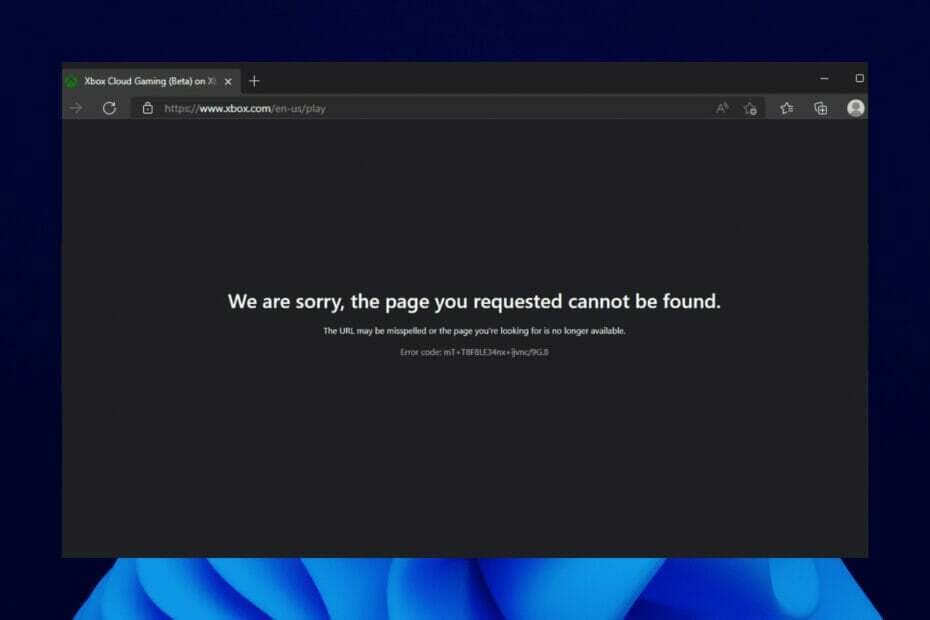
- Limitatore di CPU, RAM e rete con hot tab killer
- Integrato direttamente con Twitch, Discord, Instagram, Twitter e Messengers
- Controlli audio integrati e musica personalizzata
- Temi colore personalizzati di Razer Chroma e pagine scure forzate
- VPN gratuita e blocco degli annunci
- Scarica Opera GX
Il cloud gaming Xbox di Microsoft ha reso facile per i giocatori giocare ad alcuni dei loro giochi preferiti, ma molti hanno riferito che il browser per il cloud gaming Xbox non funziona per loro.
Ciò li ha privati del divertimento e della facilità d'uso che derivano dai giochi sui browser, poiché non sono completamente in grado di utilizzare questa funzione.
Fortunatamente, come abbiamo fatto per altri problemi Xbox come per questo gioco devi essere online, abbiamo raccolto soluzioni semplici e praticabili anche per questo problema.
Quali sono le cause del mancato funzionamento del cloud gaming Xbox nel browser?
Il motivo per cui il cloud gaming Xbox non funziona su un browser è all'interno di un cerchio ristretto. A volte può essere un problema con il browser stesso o con la tua connessione di rete.
Di seguito è riportato un elenco di alcune delle cause ben note:
- Accumulo di dati del browser errati.
- Rete instabile.
- Presenza di bug sul browser.
- Accesso limitato basato sulla posizione ai giochi su cloud Xbox.
Quali sono i browser supportati per i giochi su cloud Xbox?
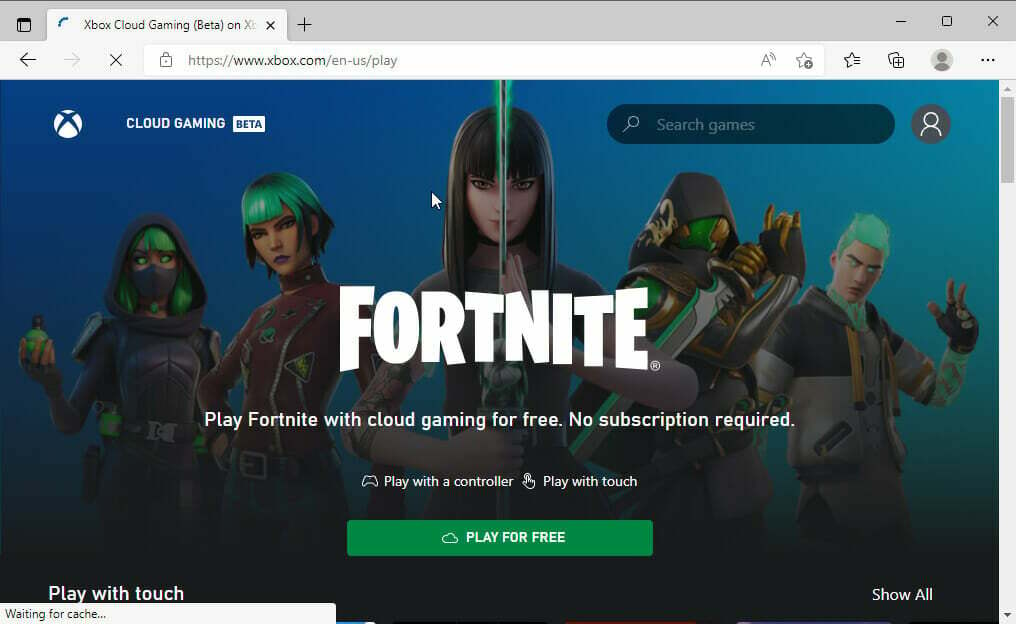
Ci sono solo una manciata di browser supportati per i giochi su cloud Xbox. Sebbene questi browser siano popolari, si spera di poter avere più opzioni nel prossimo futuro.
Di seguito è riportato l'elenco dei browser supportati.
- Microsoft Edge: supportato solo su Windows 10 versione 20H2 o successive.
- Google Chrome – solo su Windows 10 versione 20H2 o successive.
- Safari – solo su iOS 14.4 o successivo e iPadOS 14.4 o successivo.
Come posso riparare i giochi su cloud Xbox che non funzionano nel browser?
1. Svuota la cache del browser
- Clicca il pulsante menu (tre punti orizzontali) nell'angolo in alto a destra.
- Seleziona il Impostazioni opzione.
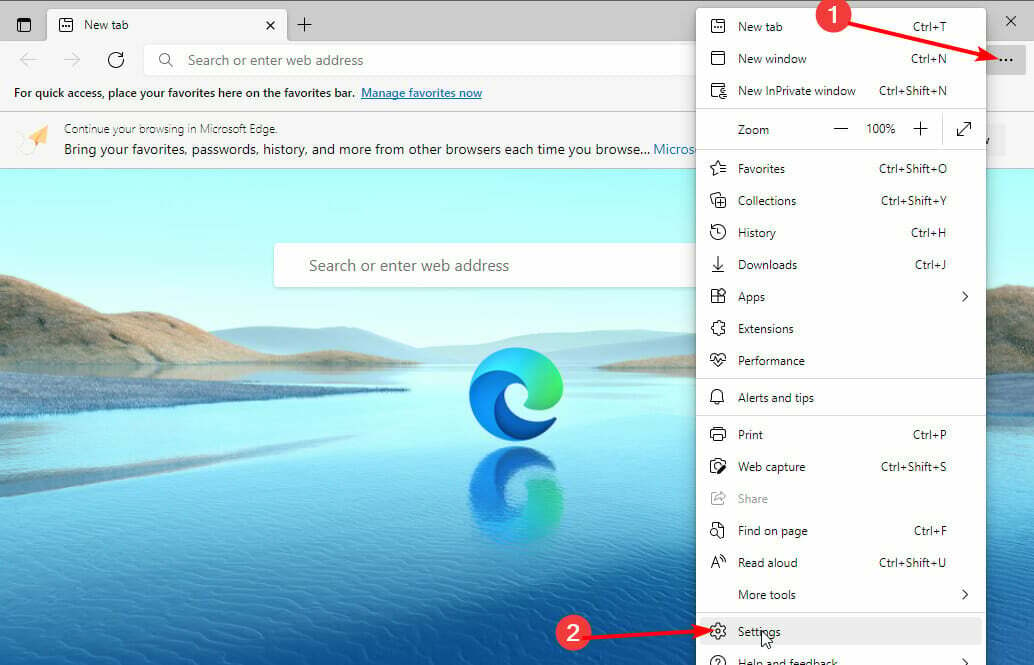
- Scegliere Privacy, ricerca e servizi nel riquadro di sinistra.
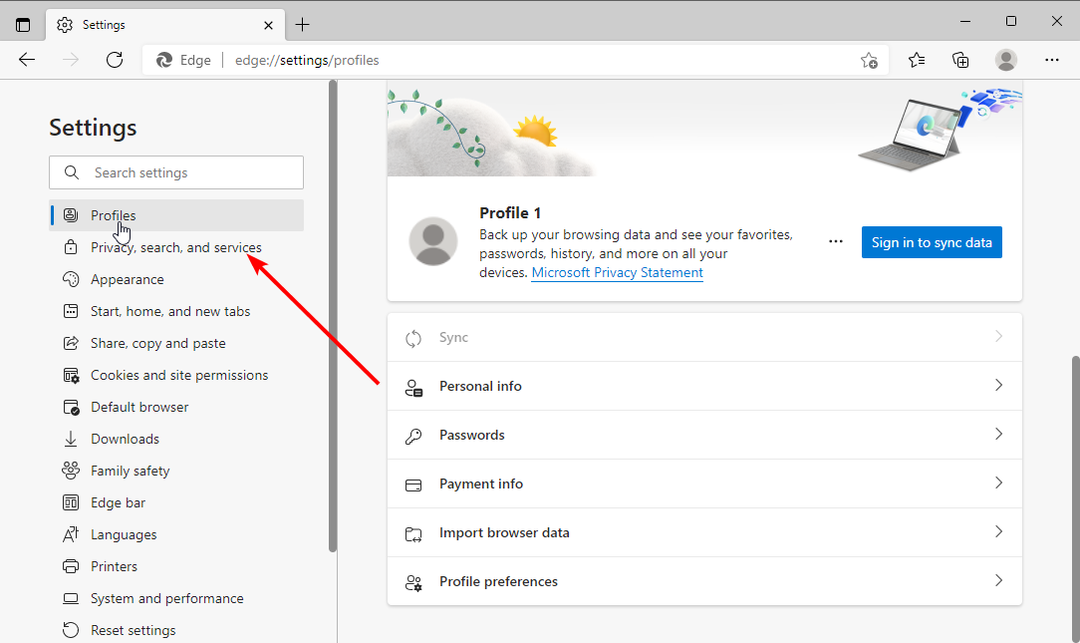
- Clicca il Scegli cosa cancellare pulsante sotto il Cancella dati di navigazione sezione.
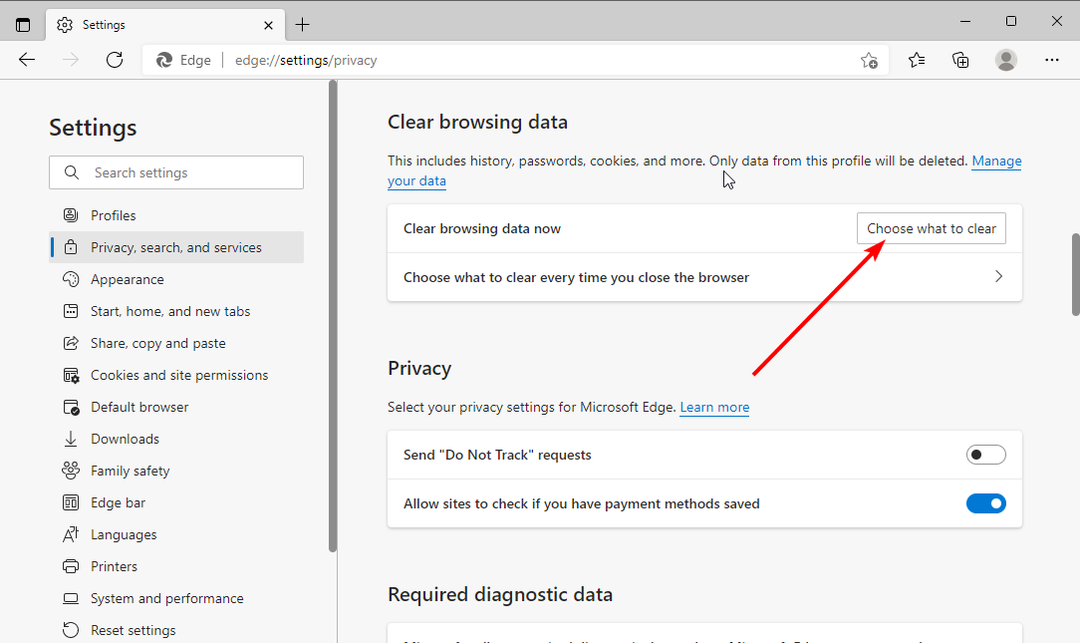
- Seleziona la casella di controllo per Immagini e file memorizzati nella cache.
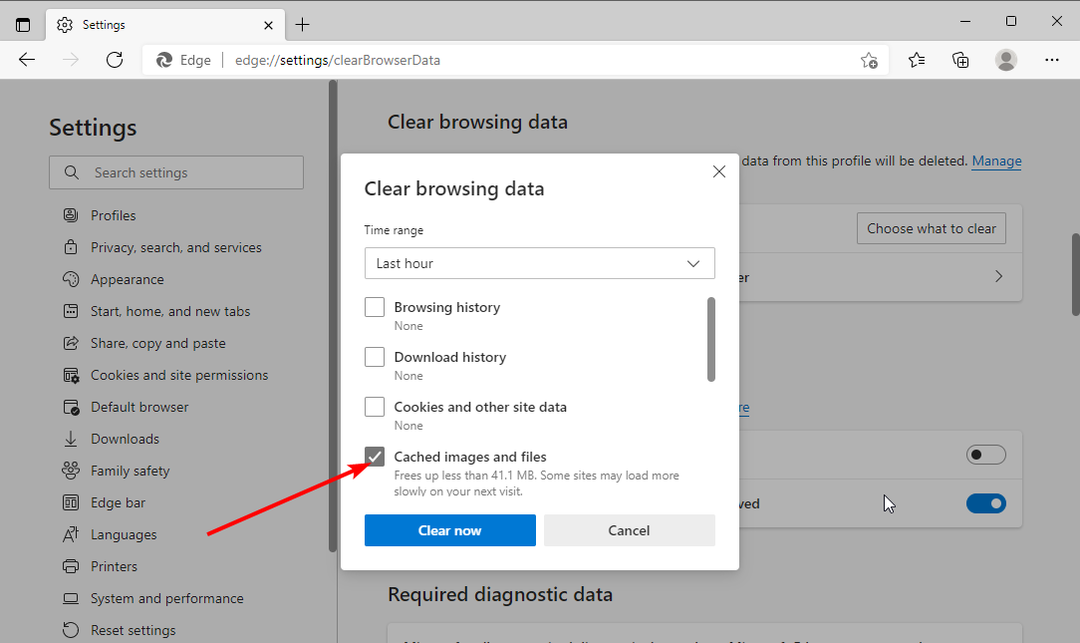
- Ora, fai clic sul menu a discesa sotto Intervallo di tempo e seleziona Sempre.
- Infine, fai clic su Cancella ora pulsante.
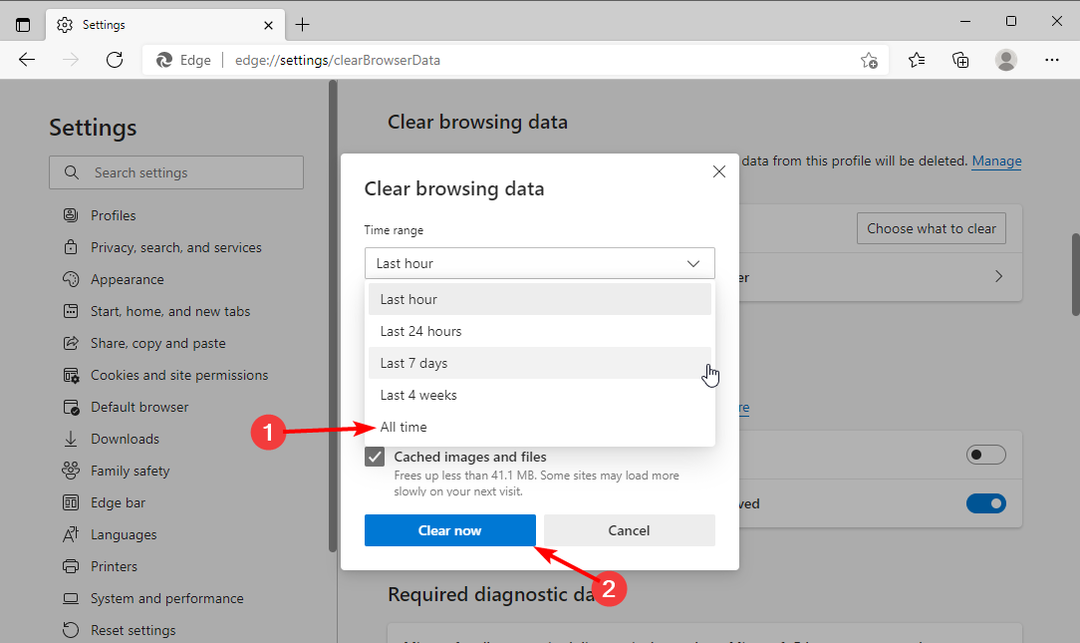
Per quanto le cache aiutino a migliorare la tua navigazione, è una causa ben nota di diversi problemi quando è corrotto. Ed è stato individuato da alcuni utenti perché il cloud gaming Xbox non funziona sul browser.
Assicurati di riavviare il browser dopo aver svuotato la cache per apportare le modifiche.
2. Prova un altro browser
Come accennato in precedenza, non tutti i browser sono supportati per i giochi su cloud Xbox. Quindi, se hai problemi con il gioco, devi controllare se il tuo browser può giocare in primo luogo.
Se il tuo browser non è supportato, devi cambiarlo per avere la possibilità di utilizzare il cloud gaming Xbox. Inoltre, se stai utilizzando un browser supportato e non è stato possibile avviare la sessione di gioco cloud, puoi passare a un altro browser.
Questo perché il problema potrebbe essere con quel browser specifico in quel momento.
Parlando di browser non supportati, c'è un'eccezione in Opera GX. Questo browser progettato specificamente per i giocatori ti consente di utilizzare il cloud gaming Xbox nonostante non sia ufficialmente supportato.
Offre un'interfaccia unica ed elegante che porta i tuoi giochi a un nuovo livello. C'è anche la CPU, la RAM e la rete, che danno il controllo sull'utilizzo delle risorse per la massima esperienza di gioco. Aggiungi la sua efficienza a tutte le funzionalità dei browser moderni e potrebbe valere la pena provare.
⇒ Ottieni Opera GX
3. Reimposta modem/router alle impostazioni predefinite
- Apri un browser su un PC collegato al tuo modem.
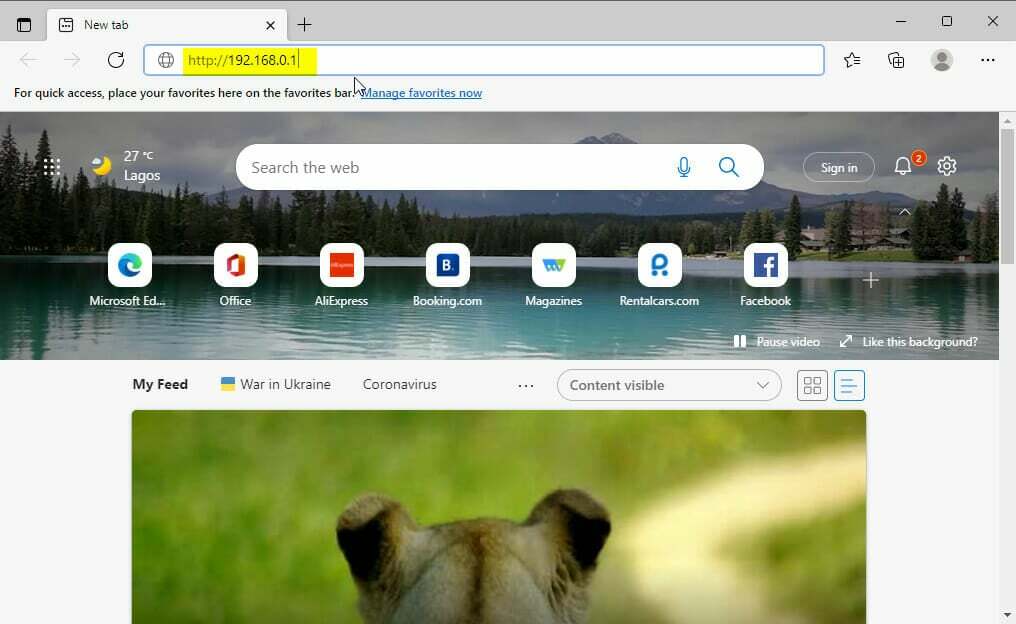
- Copia l'indirizzo sottostante nella barra degli indirizzi.
http://192.168.0.1 - Inserisci il nome utente e la password del tuo modem o router e fai clic su Applicare pulsante per accedere.
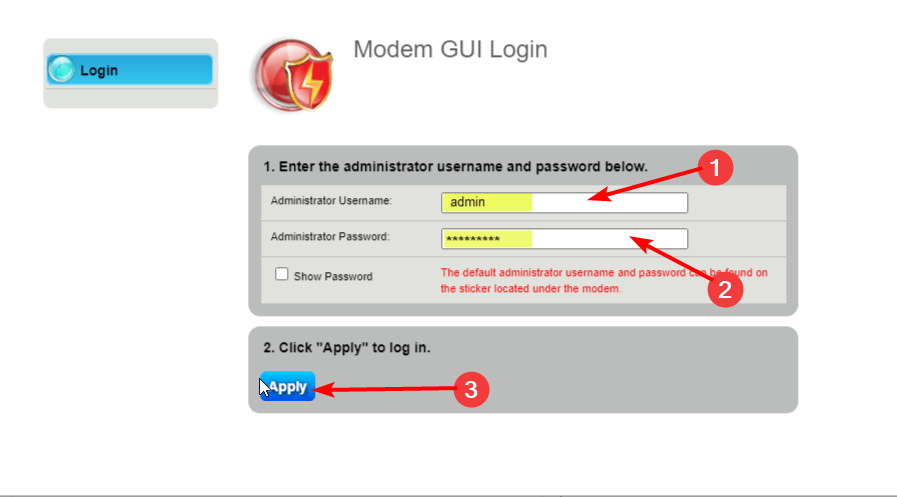
- Scegli il Utilità dal menu visualizzato.
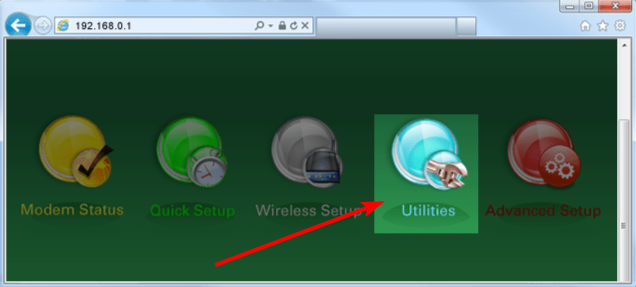
- Seleziona il Ripristina i valori di default opzione dal riquadro di sinistra.
- Infine, fai clic su Ristabilire pulsante davanti a Ripristina il modem allo stato predefinito di fabbrica.
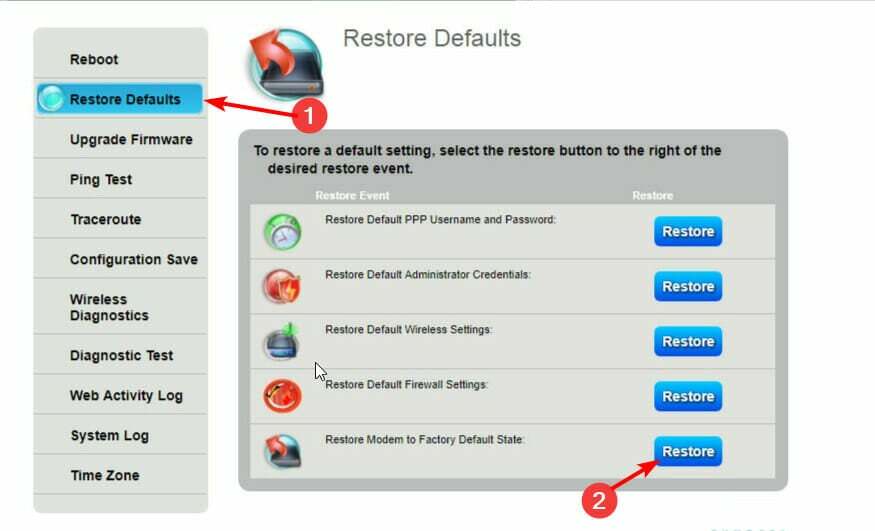
Suggerimento dell'esperto: Alcuni problemi del PC sono difficili da affrontare, soprattutto quando si tratta di repository danneggiati o file Windows mancanti. Se hai problemi a correggere un errore, il tuo sistema potrebbe essere parzialmente danneggiato. Ti consigliamo di installare Restoro, uno strumento che eseguirà la scansione della tua macchina e identificherà qual è l'errore.
Clicca qui per scaricare e iniziare a riparare.
Nota che il nome utente predefinito per il tuo modem è amministratore, mentre la password predefinita è parola d'ordine. Ma se hai cambiato i valori e non riesci a ricordarli, dovrai usare il tasto reset sul retro del modem per ripristinare le impostazioni di fabbrica.
Dopo il ripristino, dovrai configurare il tuo modem proprio come hai fatto al momento dell'acquisto.
- Correzione: il controller di gioco cloud Xbox non funziona [5 semplici modi]
- I 5 migliori browser per il cloud gaming veloci e affidabili
- La chat di Steam non è riuscita a caricare e inviare l'immagine: 8 modi per risolverlo
- 4 migliori browser portatili per Chromebook nel 2022
4. Usa VPN
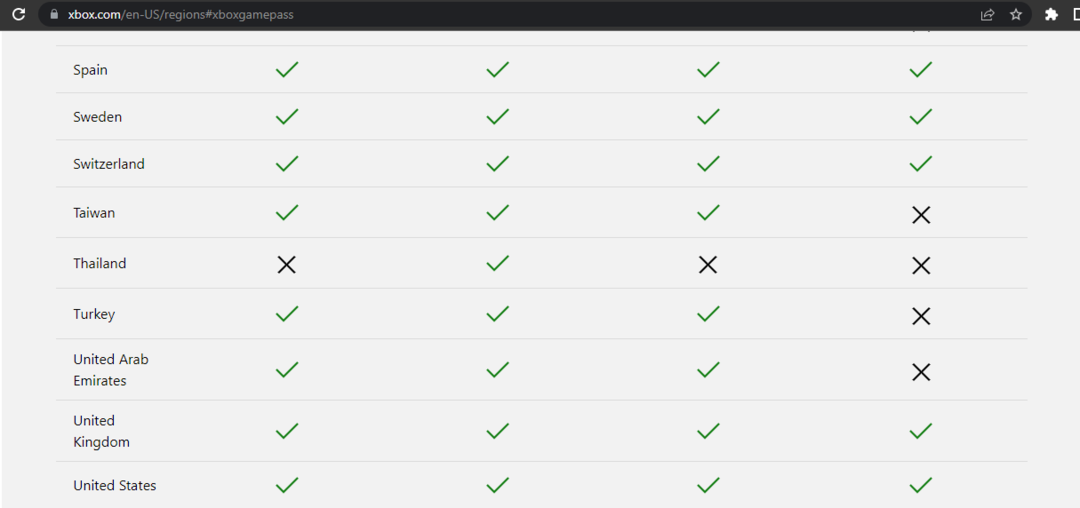
Il gioco su cloud Xbox non è supportato in alcune regioni. Se risiedi in questi luoghi, potresti dover spostare la tua posizione in aree popolari come gli Stati Uniti o il Regno Unito con una VPN.
E non esiste un servizio VPN migliore in questo rispetto all'accesso privato a Internet (PIA). È un provider di rete virtuale di livello mondiale che ti dà accesso a contenuti con limitazioni di posizione senza essere notato.
È interessante notare che non si tratta solo di unanimità limitata, in quanto offre una velocità di connessione fulminea. Tutto questo grazie ai suoi server di nuova generazione situati in 78 paesi in tutto il mondo.
Inoltre, a differenza di altri servizi VPN che consentono solo da due a tre dispositivi per pacchetto, PIA consente di collegare ben dieci dispositivi alla volta. Aggiungi la sua protezione da malware in tempo reale e la funzionalità di scansione veloce e personalizzabile, e sai che non c'è nulla che vada oltre la tua sicurezza online.
⇒ Ottieni accesso privato a Internet
Il cloud gaming Xbox funziona su Chrome?
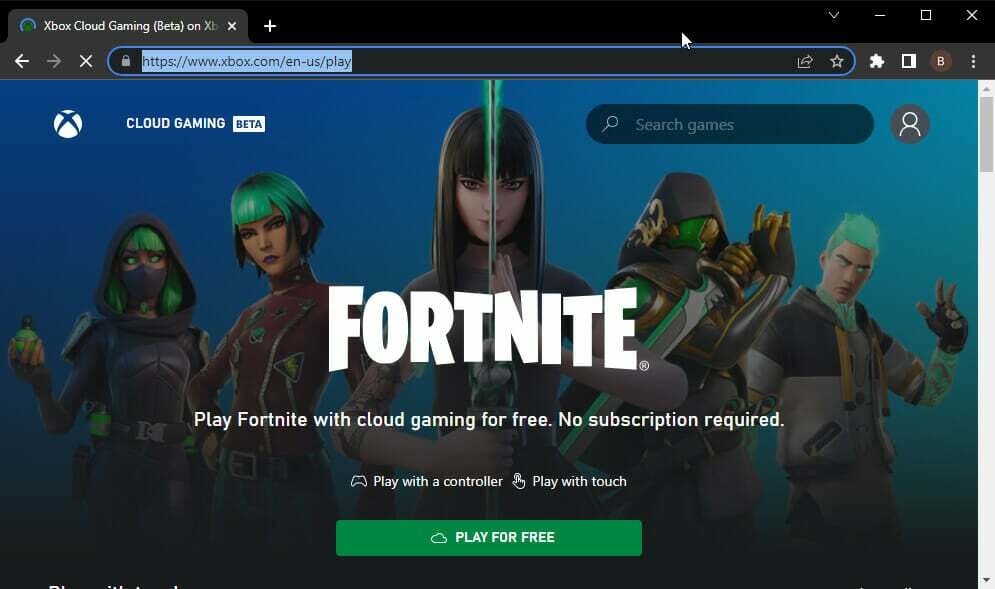
Il cloud gaming Xbox funziona bene su Chrome su PC Windows. E dato che Chrome è uno dei migliori browser per il cloud gaming, l'esperienza è generalmente fantastica.
Tuttavia, il miglior browser per il cloud gaming Xbox è Microsoft Edge. Ciò è dovuto all'impressionante partnership tra Xbox e il browser.
Ciò ha portato alla creazione di funzionalità di ottimizzazione come Clarity Boost, che migliora immensamente la qualità visiva del flusso video dell'utente.
Il cloud gaming Xbox funziona su iPad?
iPad è un altro di quei dispositivi che puoi utilizzare per i giochi su cloud Xbox. Tuttavia, per utilizzarlo dovrai eseguire iPad OS 14.4 e versioni successive sul tuo dispositivo.
Inoltre, va notato che Safari è l'unico browser che puoi utilizzare per giocare ai giochi cloud Xbox su iPad. Cercare di utilizzare qualsiasi altro browser sarà solo uno sforzo inutile.
Ecco qua: quattro soluzioni efficaci per i giochi su cloud Xbox che non funzionano sul problema del browser. Queste soluzioni sono semplici e possono essere facilmente implementate se segui attentamente i passaggi.
Stai cercando il miglior browser per Xbox One invece? Consulta la nostra guida per scelte affidabili.
Sentiti libero di farci sapere la soluzione che ti ha aiutato a tornare a divertirti con il tuo gioco sul tuo browser nella sezione commenti qui sotto.
 Hai ancora problemi?Risolvili con questo strumento:
Hai ancora problemi?Risolvili con questo strumento:
- Scarica questo strumento di riparazione del PC valutato Ottimo su TrustPilot.com (il download inizia su questa pagina).
- Clic Inizia scansione per trovare problemi di Windows che potrebbero causare problemi al PC.
- Clic Ripara tutto per risolvere i problemi con le tecnologie brevettate (Sconto esclusivo per i nostri lettori).
Restoro è stato scaricato da 0 lettori questo mese
